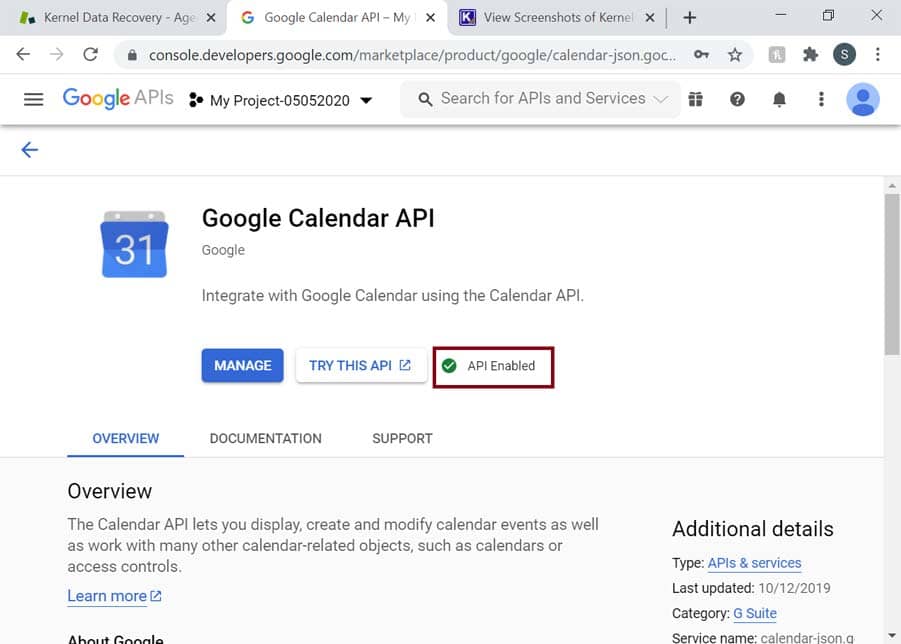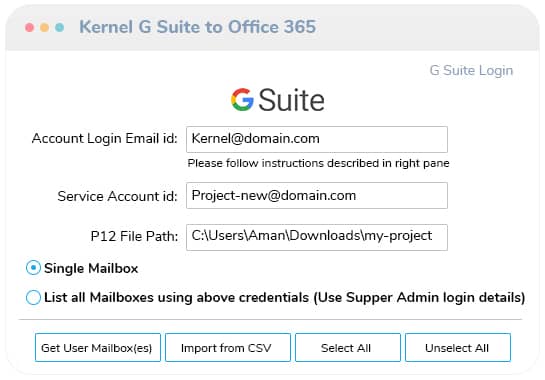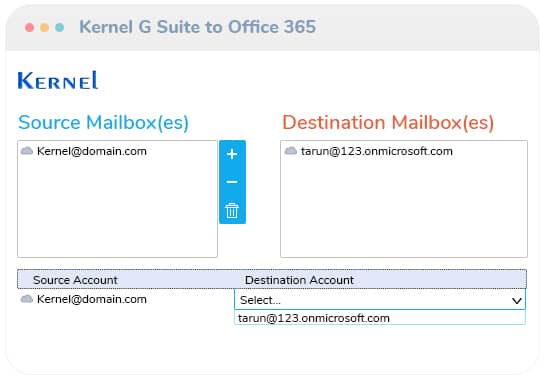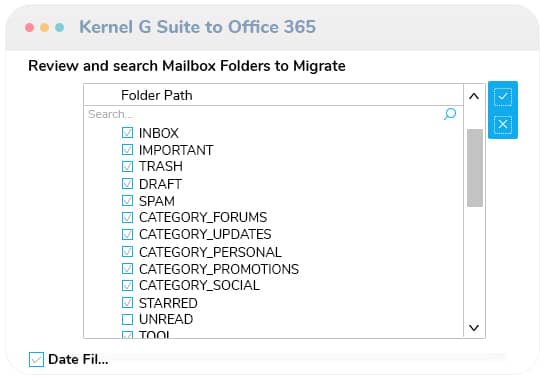Kernel G Suite to Office 365
Esta herramienta de migración de G Suite es muy fácil y efectiva para migrar de Google Workspace a Microsoft 365. Migra correos electrónicos de Google Workspace, datos de Google Drive, contactos, calendarios, conversaciones de Hangouts, chats y otros elementos de la cuenta. Kernel G Suite a Office 365 admite la migración a Office 365 Mailbox, Office 365 Groups, Archive Mailbox, Shared Mailbox y Carpetas públicas. También es compatible con inquilinos habilitados para MFA.
- Migración de Google Workspace (G Suite) a Office 365
- Migrar Grupos de Google a Grupos de Office 365

- Admite migración incremental (sincronización)
- Migrar datos de Google Drive/unidad compartida
- Migrar correos electrónicos, reuniones, citas, contactos, conversación de chat

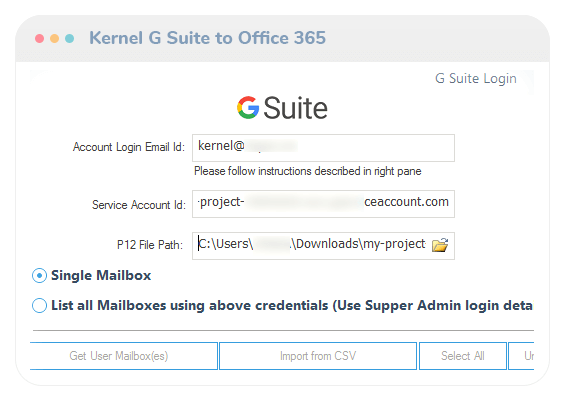
¿Qué hay de nuevo enKernel G Suite to Office 365
Prominente Características
- Asigna cada cuenta de G Suite con la cuenta deseada de Office 365
- Automatice G Suite a Office 365 usando archivos CSV
- Realice una migración selectiva utilizando los filtros apropiados
- Migra directamente a Grupos de Office 365
- Proporciona un informe en formato CSV después de la migración
- Admite la autenticación básica/moderna para el inicio de sesión de Office 365
- Soporte completo a todos los planes disponibles de Office 365/Microsoft 365